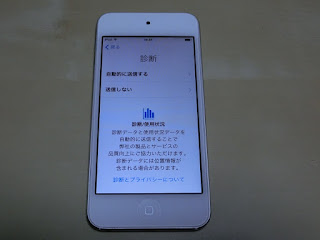この勉強会に向けて、準備をしていましたが、(ちょっと大げさ)
本日参加してきました!
概要
会場:
札幌市産業振興センター
時間:14:00〜17:00の
3時間
講師:
上戸鎖 千代 (カミトクサリ チヨ)さん
受講費:
無料!!!
3時間のセミナーで無料はありがたいです。
教室到着!
 |
| 教室に到着です |
参加者はそれほど多くはなかったですが、
みなさん真剣に向き合う感じが出ていました。
ひょっとして、初参加は私だけだったのかも。
スタート!
ノンプログラマ向けということで申し込んだ、このセミナー。
最初のテーマはWordPressが人気!
あ、いいかも。
ふむふむ。
・オープンソースで機能改善のアップデートが多く行われていて
・利用者が多いのね
・プラグインが多くていろんなサイトに使えるのもその理由と。
まずWordPressがなぜ多く使われているのかを解説してくれました。
続いて、サイトの設計をしてみよう
やっぱり設計が大事ですよね。
ちょっと気が緩むと、こういうことって無視されちゃってる気がして。
ていうか企画から、考えないとね。
 |
| マインドマップ的に。地味にこのツールいいかも。Realtimeboardね |
ここでは「4W1H」を決めましょう!と。
・WHY
なぜサイトを作るのか 管理者目線 実際にヒアリングした内容
なぜサイトを訪れたのか ユーザー目線 SEOにもつながる内容
・WHO
ターゲット層
・WHAT
何を目的にするか
・WHEN
いつ更新するか
・HOW
どのように目的を達成するか
これらを決めることにより、
必要なプラグインを決められるということ。
逆に言えば、
決まらないとプラグイン選べない、進めない
ってことですよね。自分に言い聞かせないと。
次は、WordPressの初期設定
そのまま使ってちゃダメということ、
これは設定してねということ。勉強になります。
ここから、先日、自分でインストールしたWordPressを見ながら受けていましたが、
ちょっとづつ、少しづつ遅れ気味に。
・ユーザー設定
adminは攻撃されやすいので変更しなきゃダメ。
パスワードは複雑なものを設定し、
できればパスワードジェネレーターを使って「強力」になるまで。
・設定
・投稿
・メディア設定
・パーマリンク設定
サイトが完成してからURLを変更すると、SEO上よくない
投稿IDから投稿名に変更することが多い
SEOを気にする場合はここを変更するとよい
次に、テーマの選び方
これもちゃんと
要件を決めておかないと、
適切なテーマを選べない(選んでつくってもらえない)ですよね。
あとでハマらないテーマを選ぶために気をつけること
・レスポンシブに対応してる?
・カスタムメニューに対応しているか?
・機能が多すぎない?
・なるべくWordPress公式サイトに登録されているテーマを使う
・更新日付をチェック
・ダウンロード数が多いほうがQ&Aが充実していてつまづいた時でも答えが見つかるかも
・最初はフリーのものを使い、使い心地を確かめてから有料でアップグレードできるテーマを選ぶほうが後悔しないかも
・海外のテーマはカッコいいけど日本語フォントに対応していない
・テーマ設定画面がすべて英語の場合、どこに何を設定すればいいのかわからなくてハマってしまうことも多い
つくってみよう!(ということでしたが)
先生がつくっているのを見つつ、自分でもできないかと追っていましたが、
途中で諦めました。
そして、
「ある程度は、CSSとPHPがわからないと」。
ま、そうですよね(汗)
やっぱり、少しでもわからないと仕事なんて頼めないだろうし、
理解がないと相手をリスペクトもできないですよね。それってすごく大事。
中身は、「ノンプログラマ向け」なので、
プラグインを使ってできることを紹介してもらいました。
たぶん、もう少ししたらできそうな気がしてきました。
先生のおすすめプラグイン!
「厳選!WordPressプラグイン」
・WP Total Hacks
コーポレートサイトを作るときに使うカスタマイズをまとめて行える
・Child Pages Shortcode
固定ページに子ページを表示できる
・Easy Featured Images
・TinyMCEAdvanced
・Page Builder
・Broken Link Checker
SEO対策
・Breadcrumb NavXT
パンくずリストを入れられる(phpファイルにコードを埋め込む必要がある)
・ContactForm7
・MW WP Form
お問い合わせ、どちらも日本人作成
・PS AUTO Sitemap
・All In ONE SEO Pack
SEO対策がこれひとつで
・Google Analytics Dashboard for WP
・JetPack for Wordpress.com
31種類の機能が使えて、機能のオンオフができる
(WordPress.comへのアカウント登録が必要)
何度も強調していた、セキュリティ対策
「ブルートフォースアタック」の対策が必要ということ。
しっかり対応しないといけないですね。
これを早く知りたかったかも(笑)
「3秒でローカルにWordPress環境をつくる」
私が3秒でできるかは?ですが。
必要な物は……
・Wocker
・Virtual Box
・vagrant
「WordPress Wocker」で検索します。
まとめ「プログラミングなしでWordPressで理想のサイトをつくるのに必要なこと」
・適したテーマ
・少しの妥協
・CSSの知識
適したテーマを選ぶにも、いじるにも知識が必要ですよね。
勉強します!
その後、交流会に参加。
以外に、大学時代にお手伝いした、ITカロッツェリアの方がいたりと
色々とつながる会になりました。
これまでのMBA / プログラミングお勉強関連の投稿
初心者でもbitnamiからWordPress4.2.2をローカルにインストールできた!
http://designhokkaido.blogspot.jp/2015/07/bitnamiwordpress422.html
WordPressをインストールしようと思ったら
http://designhokkaido.blogspot.jp/2015/07/wordpress.html
XcodeのインストールからiOSプログラミングを始めてみる! 『iOSプログラミング入門/大津真』
http://designhokkaido.blogspot.jp/2015/07/xcodeios-ios.html
整備済製品でMacBook Airを買ったら簡易包装で届いた!
http://designhokkaido.blogspot.jp/2015/07/macbook-air.html
ついにMacデビューします!整備済製品で定価より2万円安く購入しちゃいました
http://designhokkaido.blogspot.jp/2015/06/mac2.html
WindowsユーザーがMacを初めて買ったらやっておこうと思う10の設定
http://designhokkaido.blogspot.jp/2015/06/windowsmac10.html